Ein WLAN-Hotspot im Auto – diese Funktion ist bisher nur für einen saftigen Aufpreis bei Wagen der oberen Mittelklasse und Oberklasse erhältlich. Huawei möchte das mit dem neuen CarFi Hotspot für den 12V Zigarettenanzünder-Anschluss ändern und bietet eine Nachrüst-Lösung für nur rund 100 Euro an. Bis zu 150 MBit/s können die Nutzer über den Huawei CarFi Hotspot per LTE erreichen, natürlich wurde auch an ein Fallback auf 3G und 2G gedacht. Doch ist der CarFi WLAN-Router wirklich genau so gut wie die teuren Einbau-Lösungen der Premium-Hersteller? In diesem Test finden wir es heraus.
Lieferumfang und Technik
Der Huawei CarFi Hotspot wird auch unter der Modellnummer Huawei E8377 geführt und kommt in einer schicken Verpackung zum Käufer. Der Lieferumfang ist knapp bemessen, neben dem Hotspot selbst ist nur noch eine Schnellstart-Anleitung, ein Faltblatt mit Sicherheitshinweisen sowie ein Hinweis auf die Huawei HiLink App enthalten. Der Huawei CarFi Hotspot ist in matt schwarzem Plastik gehalten und die Front ist mit einer Carbon-Optik ausgestattet, welche in fast jedem Auto schick aussehen dürfte. Auf der Vorderseite befindet sich außerdem der Power-Knopf, welcher dank der darunter liegenden LED gleichzeitig als Indikator für die Empfangsstärke dient. Eine gelbe LED bedeutet schlechten UMTS/LTE Empfang, eine grüne LED signalisiert guten Empfang.






Natürlich benötigt man für den Betrieb des Huawei CarFi eine SIM-Karte mit passendem Daten-Tarif. Die Karte muss im Micro-SIM Format vorliegen und wird unter der seitlichen Abdeckung in den CarFi Hotspot eingesteckt. Unter der Abdeckung findet man zudem einen Reset-Knopf sowie einen Anschluss für eine externe Antenne. Einen integrierten Akku gibt es leider nicht, sodass man den Huawei CarFi Router wirklich nur im Auto betreiben kann und nicht zwischendrin mit in ein Meeting oder an den Badesee mitnehmen kann.
LTE mit bis zu 150 MBit/s
Die maximale Geschwindigkeit im LTE-Netz beträgt 150 MBit/s über LTE Cat4, dabei werden laut Huawei die Frequenzbänder um 800/900/1800/2100/2600 MHz unterstützt. Sollte mal kein LTE zur Verfügung stehen, so kann man auch 3G (bis 42,2 Mbit/s) und 2G nutzen. Im Test funktionierte der Handover zwischen den verschiedenen Netz-Technologien während der Fahrt reibungslos. Der Empfang ist sowohl bei LTE als auch bei UMTS okay, aber nicht besser als bei den meisten Smartphones. Wer ein Empfangs-Wunder erwartet, wird vom Huawei CarFi enttäuscht sein oder sollte eventuell direkt gleich eine externe Antenne anschließen.
Das WLAN-Modul arbeitet nach dem Standard 802.11 b/g/n, also auf dem Frequenzband um 2,4 GHz. Der Bereich um 5 GHz wird nicht unterstützt. Das Signal ist ausreichend stark, um auch größere Autos zuverlässig zu versorgen.

Steuerung per App
Nachdem man den Huawei CarFi Hotspot in einen freien Zigarettenanzünder-Anschluss gesteckt hat, muss er jedes Mal vor der Nutzung manuell angeschaltet werden. Vor der ersten Nutzung sollte man sich den WLAN-Schlüssel notieren oder abfotografieren, denn sobald das Gerät eingesteckt ist, kann man diesen nur schwer ablesen. Auch sollte man vorher die Huawei HiLink App zur Konfiguration auf sein Android bzw. iOS Gerät laden, denn damit geht die Einrichtung bzw. die Bedienung am einfachsten.
Verbindungs-Parameter wie APN oder Einwahlnummern müssen nicht hinterlegt werden, der Huawei CarFi hat im Test die SIM-Karten von E-Plus, O2, Vodafone und Telekom automatisch erkannt und die Daten entsprechend hinterlegt. Lediglich der PIN-Code muss eingegeben werden, sofern aktiviert. Die Huawei HiLink App ermöglicht diverse Einstellungen, zum Beispiel kann man den Namen und das Passwort des WLAN-Netzwerks konfigurieren. Auch ein WLAN Gastnetzwerk mit separatem Namen und Passwort lässt sich einrichten, ideal für Gäste im Auto oder für Taxi-Fahrer.
Verbindungs-Informationen wie Datenverbrauch, verbundene WLAN-Geräte und die Online-Zeit werden in der App anschaulich dargestellt. Auch die Firmware des Huawei CarFi kann sehr einfach online aktualisiert werden. Ein großer Nachteil der Huawei HiLink App: im Test mit Android Smartphones fiel das Programm durch extrem hohen Energieverbrauch auf, oft war es der stärkste Verbraucher noch vor dem Display. Hier sollte Huawei dringend mit einem Update für Abhilfe sorgen.
Fazit: Gut, aber zwei große Nachteile
Kann man nun bedenkenlos zum Huawei CarFi Hotspot greifen und sich damit einige hundert oder gar tausend Euro für den fest integrierten WLAN-Hotspot im Neuwagen sparen? Wohl eher nicht, denn der Huawei CarFi hat zwei große Nachteile: erstens muss das Gerät jedes Mal neu manuell angeschaltet werden, wenn man es nutzen möchte, ein Start über die Zündung war zumindest bei einem VW Golf VI, einem Ford Galaxy und einem Renault Scenic nicht möglich. Zweitens wird nur die interne Antenne im Hotspot genutzt, wohingegen Festeinbau-Lösungen stets die externe Auto-Antenne benutzen und dadurch natürlich deutlich bessere Empfangsbedingungen haben.
Dennoch: der Huawei CarFi Hotspot ist als Nachrüst-Lösung auf jeden Fall empfehlenswert, denn alle versprochenen Funktionen werden gut erfüllt. Natürlich könnte man auch einen mobilen WLAN-Router mit Akku verwenden, der CarFi Hotspot ist aber deutlich bequemer.
HUAWEI CarFi E8377 LTE black WLAN fÃ1/4r das Auto LT
Preis: EUR 112,00
 (1 Rezensionen)
(1 Rezensionen)
26 gebraucht & neu erhältlich ab EUR 112,00




















 (180 Rezensionen)
(180 Rezensionen)
























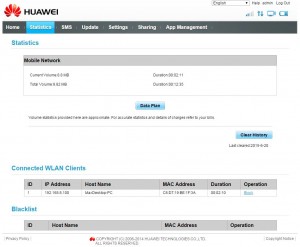
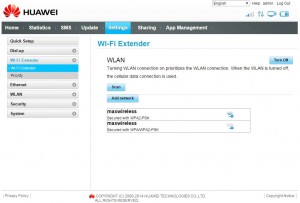
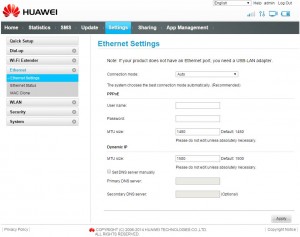
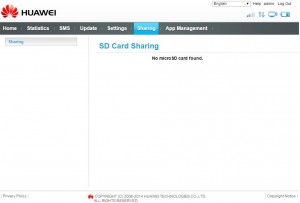

















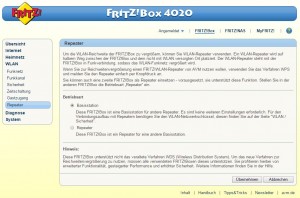
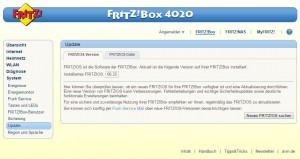










































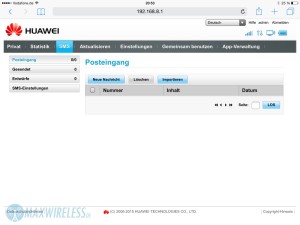
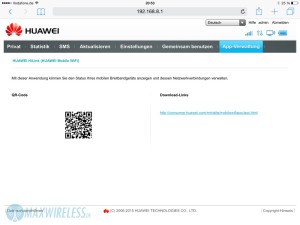


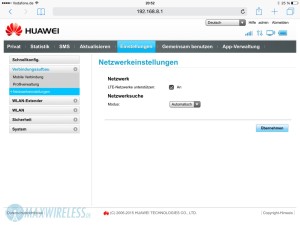
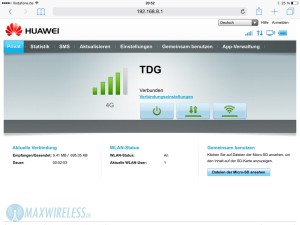


















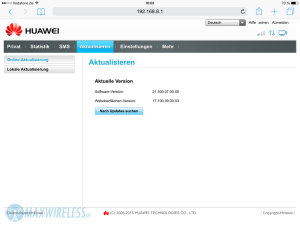


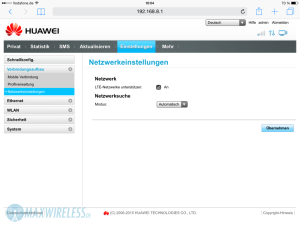

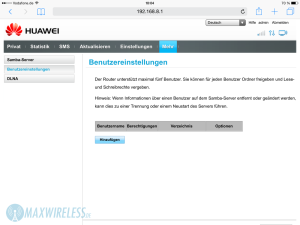



























 (62 Rezensionen)
(62 Rezensionen)


































































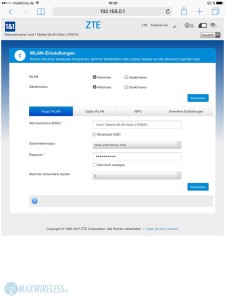

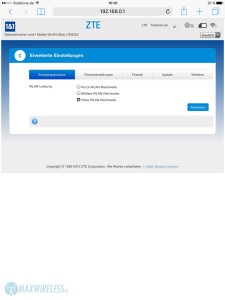
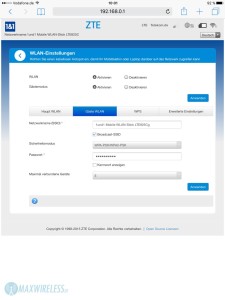
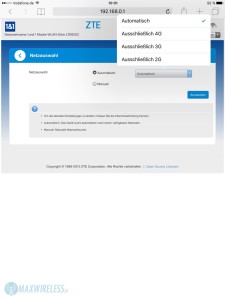

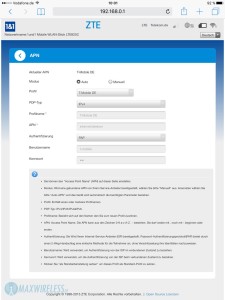










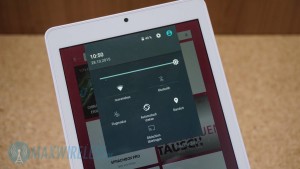






 (3 Rezensionen)
(3 Rezensionen)





















 (9 Rezensionen)
(9 Rezensionen)
















 (1 Rezensionen)
(1 Rezensionen)





